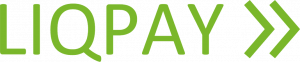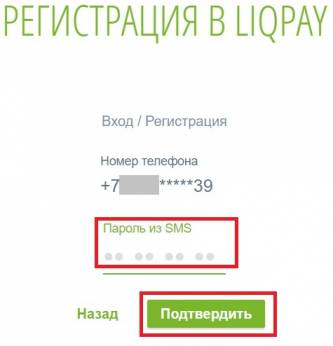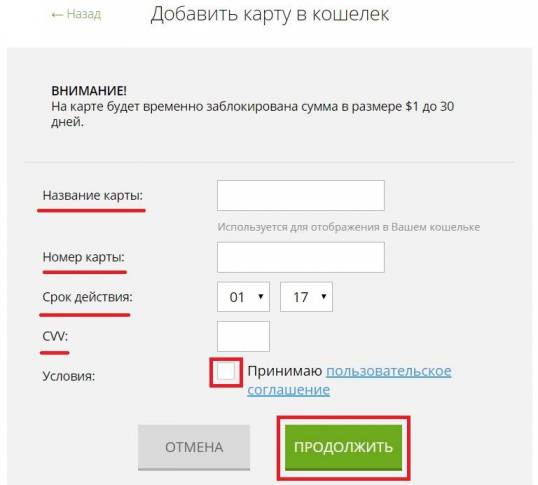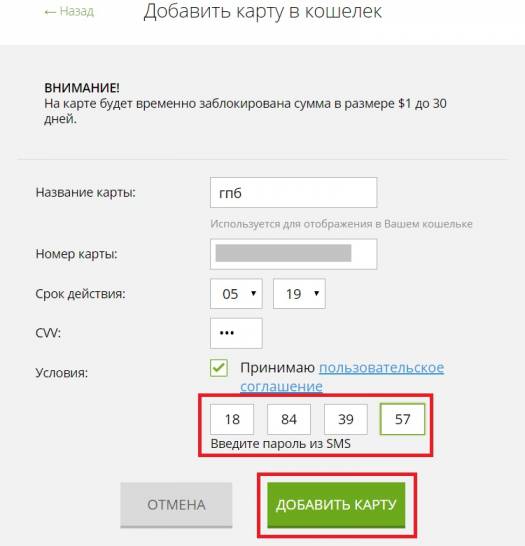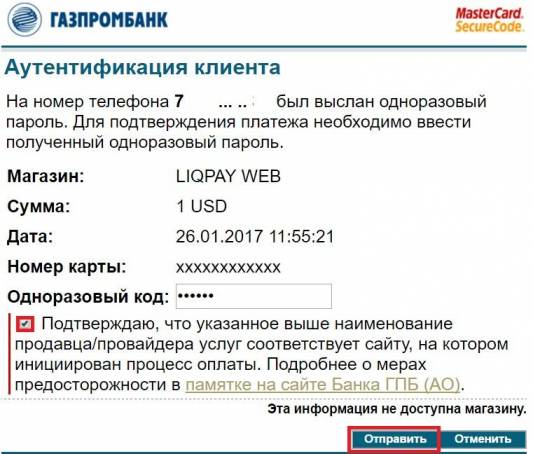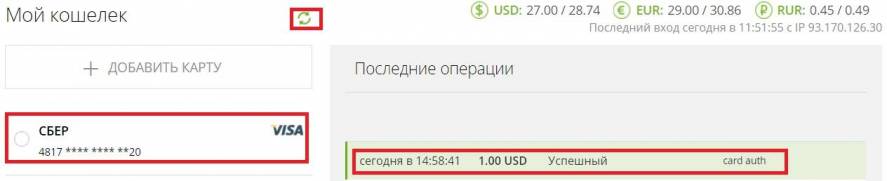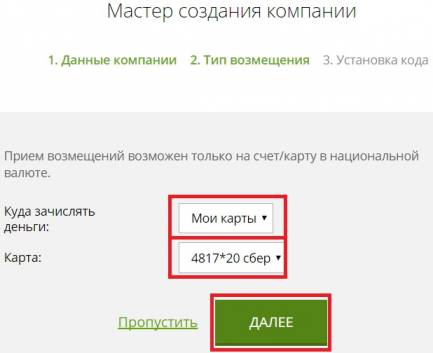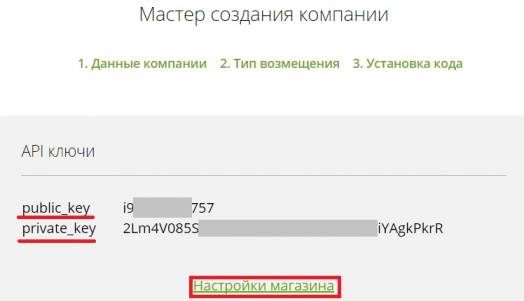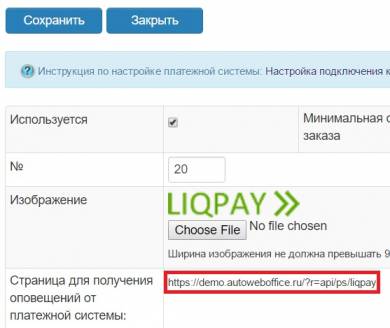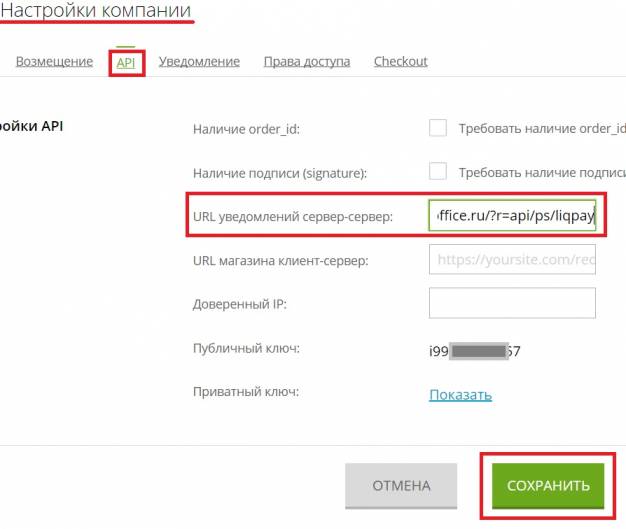Содержание
Настройка подключения к платежной системе «LiqPay»
• О системе:
- RUB - Российский рубль
- USD - Доллар США
- UAH - Украинская гривна
Проверка поступления платежа - Ручная.
LiqPay - это web-интерфейс ПриватБанка, с помощью которого клиенты-держатели карт VISA / MasterCard со всего мира могут оплачивать товары/услуги, приобретенные на Вашем сайте, а также отправлять денежные переводы с карты на карту. Система LiqPay была создана на Украине в 2008 году. Однако интернет-эквайринг поддерживается только на территории Украины и стран Евросоюза. Таким образом, платежи на расчетный счет можно получать, если Вы зарегистрированы в LiqPay с украинским номером телефона или телефоном стран ЕС и с расчетным счетом, открытым в соответствующей номеру телефона стране.
В то же время платежи принимаются с карт всего мира и переводятся на карты всего мира. Т.е. получать платежи через платежную систему LiqPay от покупателей Вашего интернет-магазина, зарегистрированного в системе CRM АвтоВебОфис, Вы можете только на карту. Тарифы за проведение платежа через систему приведены на странице LiqPay https://www.liqpay.ua/ru/tariffs. Так, комиссия за перевод с карты зарубежного банка на карту зарубежного банка (например, с российской на российскую; неукраинские карты считаются зарубежными) составляет 2.2% + 2,95 USD вне зависимости от того, платит ее отправитель или получатель платежа. Для Беларуси к зачислению принимается только карты Visa, для России, Украины, Казахстана – Visa и MasterCard, полный список стран внизу страницы со списком тарифов https://www.liqpay.ua/ru/tariffs. Страна карты должна совпадать со страной телефона, указанного при регистрации.
• Как подключить:
Настройка подключения приема платежей через электронную платежную систему «LiqPay» для зарегистрированного в сервисе АвтоВебОфис интернет-магазина состоит из двух основных этапов:
Первый этап. Настройка подключения на стороне платежной системы LiqPay.
Второй этап. Настройка подключения магазина на стороне сервиса АвтоВебОфис.
Если Вы хотите, чтобы работу по настройке платежной системы в АвтоВебОфисе мы взяли на себя, то воспользуйтесь предложением «Быстрый старт».
Первый этап: Настройка подключения на стороне платежной системы «LiqPay»
Для подключения приема платежей через систему LiqPay к Вашему магазину, зарегистрированному в сервисе АвтоВебОфис, Вам необходимо:
- Пройти регистрацию в электронной платежной системе «LiqPay», пройдя по ссылке: https://www.liqpay.ua/ru/authorization?return_to=%2Fru%2Fadminbusiness.
- В выпадающем списке под надписью «Номер телефона» выберите нужный код страны (для России +7) и в соседнем окошке справа введите номер телефона. Важно! Страна банковской карты, которую Вы будете использовать для приема платежей, должна совпадать со страной телефона, указанного при регистрации. Указанный номер телефона также будет номером Вашего аккаунта в системе.
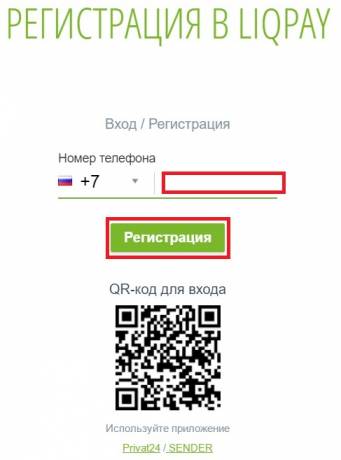
- Вы попадете на главную страницу Вашего аккаунта в платежной системе «LiqPay». Иногда браузером переводит на страницу с ошибкой, поэтому для входа в свой аккаунт можете воспользоваться прямой ссылкой https://www.liqpay.ua/ru/admin.
- Чтобы добавить карту, можно воспользоваться прямой ссылкой https://www.liqpay.ua/ru/admin/cardadd или выбрать в меню «Персональный» – «Кошелёк» - « Добавить карту».

- Далее нам нужно указать данные нашего магазина и выбрать карту на возмещение, т.е. куда должны приниматься платежи. Переходим на вкладку «Бизнес» и вводим данные компании: название магазина, веб-адрес, Ваш e-mail, телефон (не обязательно) и выбрать категорию товара (вид товаров/услуг, которые оказывает магазин). Нажимаем кнопку «Далее».
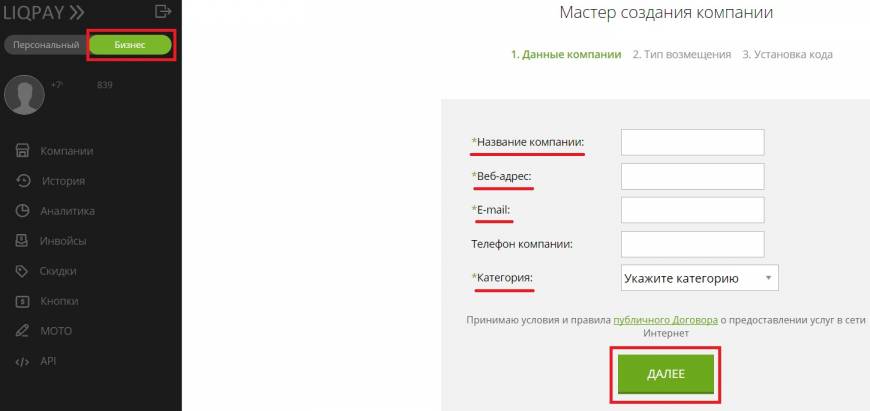
- В появившемся окне переходим на вкладку «API», здесь необходимо заполнить поле «URL уведомлений сервер-сервер». Необходимый Вам адрес страницы для получения оповещений от платежной системы LiqPay находится в настройках платежной системы LiqPay Вашего зарегистрированного в сервисе АвтоВебОфис магазина (Раздел «Настройки»→ «Способы оплаты»→ «LiqPay»).
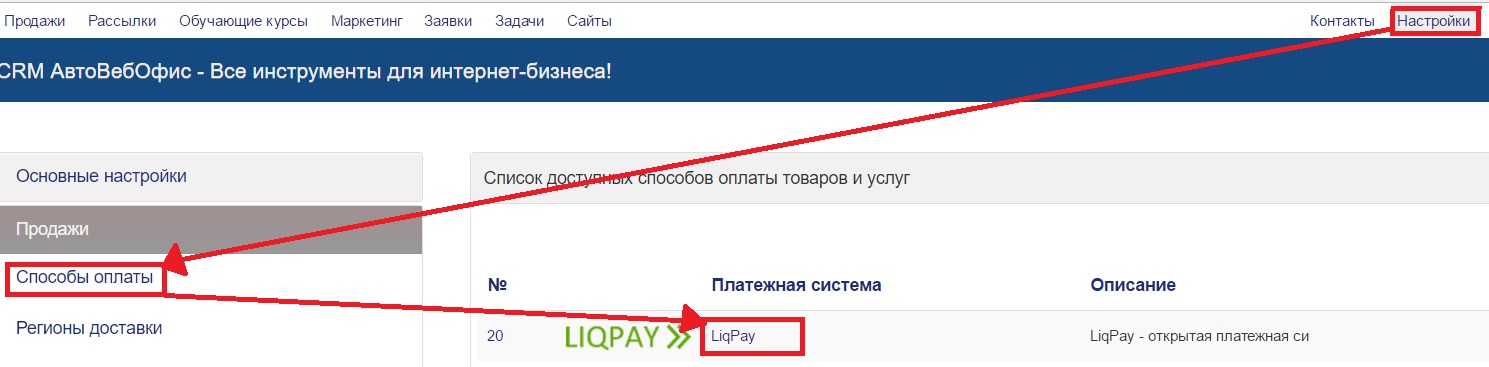
На этом настройки подключения к платежной системе «LiqPay» на стороне платежной системы «LiqPay» завершены, переходим к настройкам на стороне магазина, созданного в сервисе АвтоВебОфис.
Второй этап: Настройка подключения магазина на стороне сервиса АвтоВебОфис
После того, как Вы указали все необходимые настройки подключения к платежной системе LiqPay на стороне электронной платежной системы LiqPay и Ваш интернет магазин активировали, Вам необходимо указать настройки подключения со стороны магазина, зарегистрированного в сервисе АвтоВебОфис, а именно:
Возвращаемся на ранее открытую страницу настройки подключения электронной платежной системы LiqPay Вашего магазина в АвтоВебОфис. Здесь требуется указать следующие значения для соответствующих полей:
- Используется. Поставьте галочку (тем самым вы позволите вашим клиентам выбирать LiqPay в качестве способа оплаты ваших товаров и услуг).
- В полях «Минимальная сумма заказа» и «Максимальная сумма заказа» Вы можете указать минимальную и максимальную сумму заказа (сумму счета), при которых будет выводиться данный способ оплаты клиентам Вашего интернет магазина. Если сумма счета, созданного клиентом, будет меньше значения, указанного в поле «Минимальная сумма заказа», или будет больше значения, указанного в поле «Максимальная сумма заказа», то данный способ оплаты не будет предлагаться клиенту, выписавшему счет.
- Название для клиента. Укажите название способа оплаты для клиента (именно это название будет выводиться Вашим клиентам на странице выбора способа оплаты за Ваши товары и услуги)
- Комиссия платежной системы. В этом поле укажите размер взымаемой комиссии за использование платежной системы «LiqPay». (Размер комиссии платежной системы будет учитываться в расходах при совершении оплаты Вашими клиентами через данную платежную систему. Если Вы не несете никаких дополнительных расходов при оплате Ваших товаров и услуг через платежную систему «LiqPay», то оставьте значение комиссии равным нулю.)
- Кто платит комиссию за обслуживание. В данном поле выберите, кто будет выплачивать комиссию за обслуживание, взимаемую платежной системой «LiqPay».
- Идентификатор магазина. Укажите данные Public_Key (Публичный ключ), который вы получили в панели управления вашим аккаунтом в платежной системе LiqPay и сохранили.
- Пароль или секретное слово. Укажите данные из поля Private_key «Приватный ключ», который вы получили в панели управления вашим аккаунтом в платежной системе LiqPayи сохранили.
- Описание. В этом поле Вы можете указать краткое описание платежной системы «LiqPay» для Ваших клиентов. Это краткое описание будет выводиться на странице выбора способов оплаты за Ваши товары и услуги рядом с названием платежной системы «LiqPay».
- Показывать инструкцию для клиента. Поставьте галочку, если Вы хотите, чтобы Вашим клиентам показывалась дополнительная инструкция по использованию выбранной платежной системы «LiqPay». (Если галочку не поставить, то дополнительная инструкция показываться Вашим клиентам не будет, а будет происходить автоматическая переадресация на сайт выбранной платежной системы).
- Инструкция для клиента. В этом поле укажите текст дополнительной инструкции, которую необходимо показывать Вашим клиентам для облегчения процедуры оплаты Ваших товаров и услуг. Вы можете указывать регулярные выражения, которые будут заменены на соответствующие данные по выписанному счету. Например, Вы можете использовать регулярное выражение {account_number} для вывода номера счета или {name} для вывода имени клиента, сформировавшего счет. С полным списком всех доступных регулярных выражений Вы можете ознакомиться, нажав на ссылку на «Список регулярных выражений» на странице настроек интересующей вас платежной системы.
- После того, как Вы указали все необходимые настройки для подключения электронной платежной системы «LiqPay» к Вашему магазину, зарегистрированному в сервисе АвтоВебОфис, нажмите кнопку «Сохранить» и способ оплаты «LiqPay» появится в списке доступных платежных систем на странице выбора способа оплаты Ваших товаров или услуг.
Поздравляем, платежная система «LiqPay» успешно подключена!
Если у Вас еще остались какие-либо вопросы, пожалуйста, обращайтесь в нашу Службу поддержки по email zakaz@autoweboffice.com или в окне консультанта на сайте http://autoweboffice.com
Успехов Вам и до новых встреч!
Служба заботы о клиентах сервиса АвтоВебОфис